モバイル用ノートパソコンで、突然Excelの十字キーでセル移動ができなくなりました。大体この原因は、無意識に誤ってScrLockキーを有効にしてしまった場合が多いです。
ただ、ScrLockキーが付いていないパソコンもあるので、対処法をまとめました。
ポイントとして、キーボードが突然おかしな入力になってい待った場合は、
一度スクリーンキーボードを表示してみることです。
ScrLockキーがキーボードがある場合
この場合は、問答無用でScrLockキーを押すか、Fnキー + ScrLockキーを押せば、解決します。
ScrLockキーがない場合
ScrLockキーがあれば、基本悩むことはないと思いますが、問題はScrLockキーがない場合です。
モバイル系のノートパソコンは結構このキーが表示されていないことがあります。
大体のパソコンではScrLockキー代わりになるようにショートカットキーが設定されていますが、
それを調べるのが面倒くさい。こんな時は,スクリーンキーボードを使えば簡単に解決できます。
スクリーンキーボードでの解除の仕方
スクリーンキーボードを出すには、以下の手順で表示できます。
- 検索画面で[スクリーン キーボード]と入力

- スクリーンキーボードを開くとScrLockキーが有効になっていると思うので、ScrLockキーをもう一度押すと、解除されます。
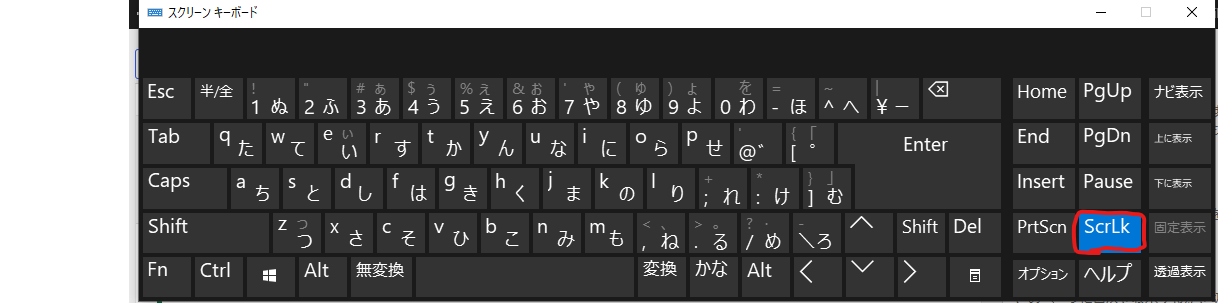
※Scrlkキーの色が反転している場合は、有効になっているので解除しましょう。
スクリーンキーボードのショートカットキー
スクリーンキーボードは、以下のショートカットキーでも起動します。覚えておくと便利です。
Ctrl キー + Windowsキー + O(オー)
まとめ
ScrLockだけでなく、突然キーの動かなくなったりした場合は、まずスクリーンキーボードを開いて、何かいつもとは違うキーを有効にしてしまったりしていないか一度見ておくと簡単に解決できことが多いと思います。おかしいなと思ったらパソコンを再起動する前に一度確認してみましょう。Excelなどでキーが効かなくなるパターンのほとんどは、スクリーンキーボードで意図せず有効になってしまったキーを解除してしまえば、解決できると思います。



コメント